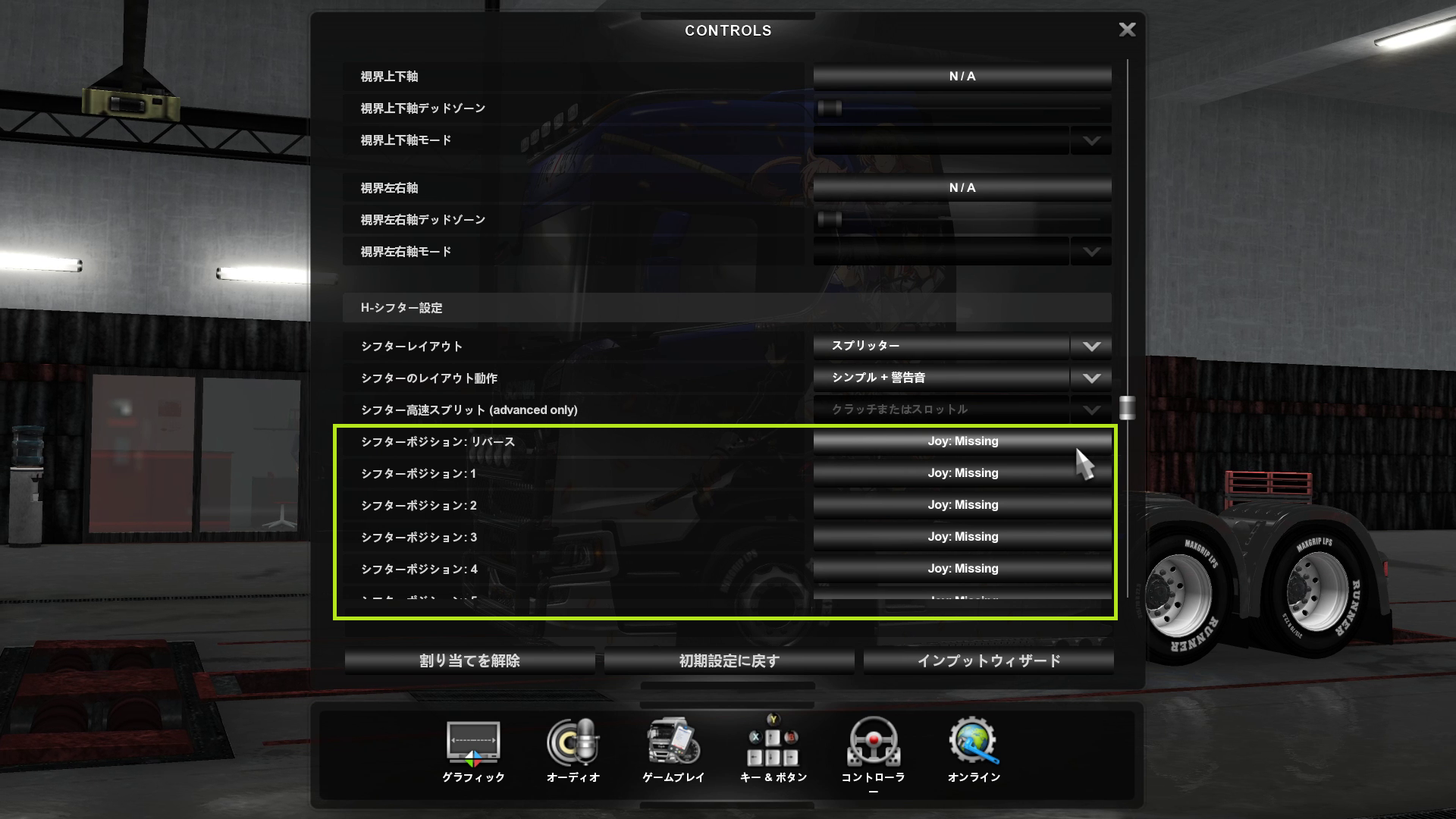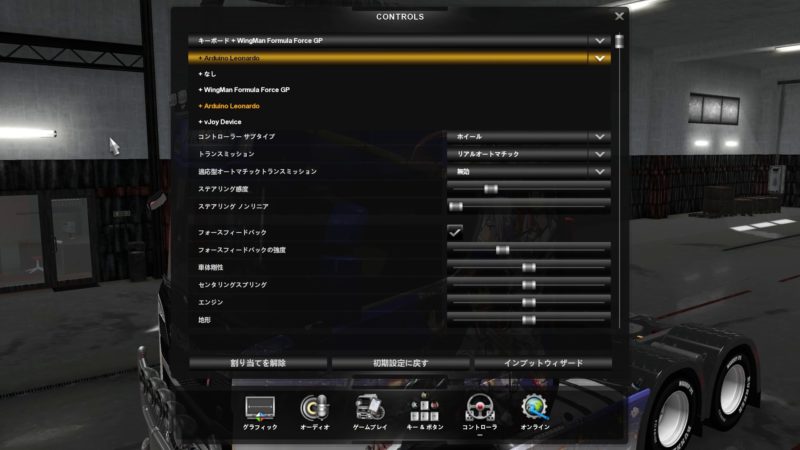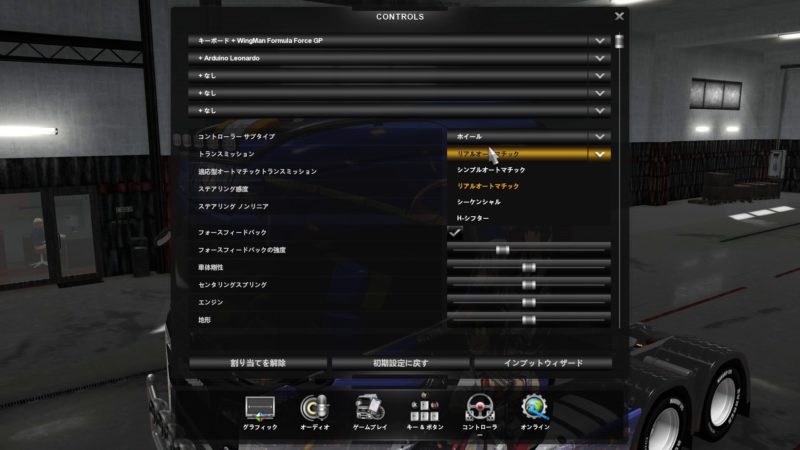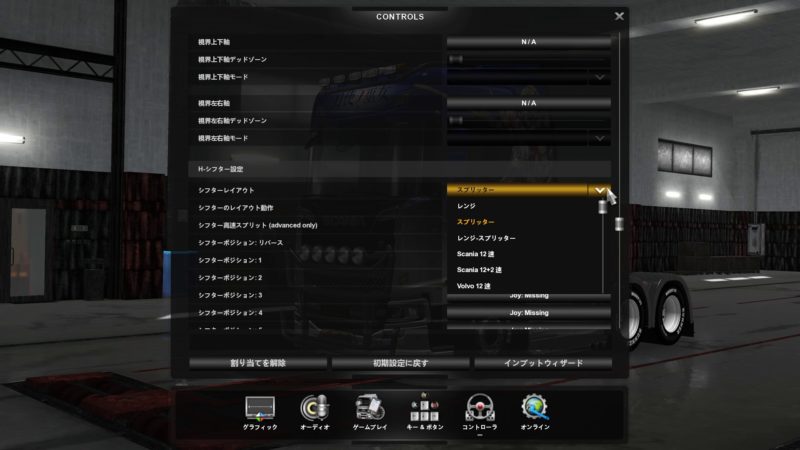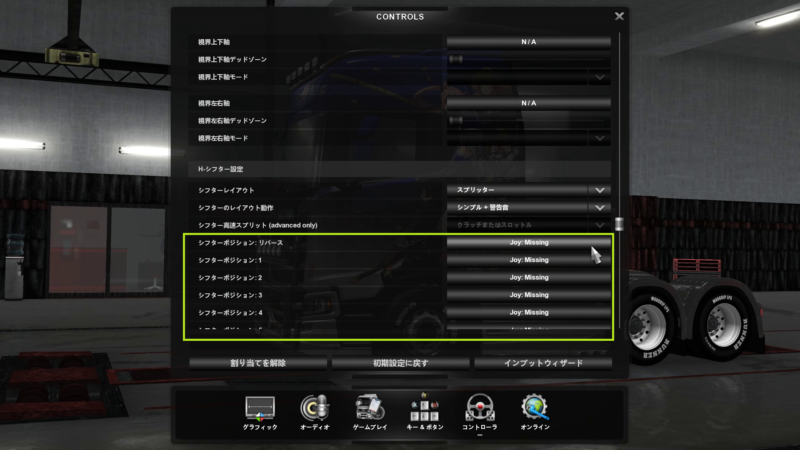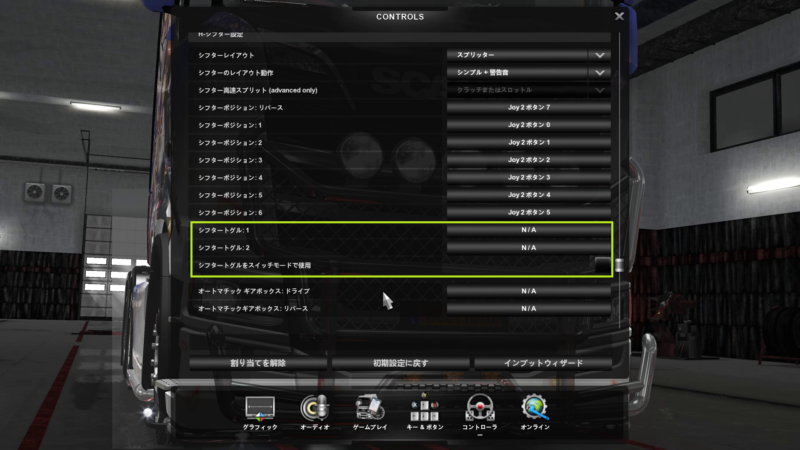ロジクールのドライビングフォースシフターをハンコンに繋がなくても
独立USBシフターとして使う改造を数回に渡って紹介しました。



USB化の作業は既に全て終わっています。
今回は番外編として、実際にユーロトラックシミュレーター2(ETS2)での使い方を紹介したいと思います。
ETS2はこちらです。
今回はギア飛ばしシフトで紹介
環境
以下の説明におけるハンコン等は次のような環境です。
- ロジクールGT FORCE(+ペダル)
- USBテンキー(ゲーム中のいろんな機能を登録。ハイビームとかワイパーとか)
- DIYでUSB化したドライビングフォースシフター New!
ハンコンのGT FORCEはこちらです。
PS2でグランツーリスモ3に合わせて発売されたものになります。
Amazonリンクを貼っといてアレですが、AmazonではたまにTOPに出てくるのがボッタクリ価格になっています。今どきこれに1万円も出す価値は無いので安い中古を買いましょう(›´ω`‹ )
ちなみにこのGT FORCEをWin10で使う際のドライバはこちらです。
Driving Force Pro用のドライバですがこれでちゃんと動作します。
こちらのドライバを当てなくても、
ただUSBポートに差すだけでETS2上ではハンコンとして認識します。
しかしフォースフィードバックがかからないのでドライバを当てたほうが良いと思います(・_・)
USBシフター向けのETS2ゲーム内設定を紹介
さて下準備が出来ましたら、ハンコン、USBシフターなどをPCに繋いでETS2を起動しましょう。
起動後、ETS2のゲームオプション→コントローラーへ進みます。
一番上のコントローラーセッティングの項目欄でArduino Leonardoが選択できるようになっていると思います。
キーボード+ハンコン(なぜかWingman Formula Force GPと表示されるけど)に加えて、このArduino Leonardoも有効化させます。
次にトランスミッションの項目を変更します。
リスト内から「H-シフター」を選んでください。
次にこの設定画面をずっと下の方にスクロールさせ、
「H-シフター設定」の箇所を探します。
シフターレイアウトの項目を見るとなにやら色々選択肢がありますね(*_*)
ここは色々と研究の余地がありそうですが、今回は「スプリッター」を選択します。
次にシフターを実際に使った時にどのギアに対応するかを割り当てていきます。
シフターポジション:リバースはシフトノブ押し込み→6速に入れるを割り当て。
※これは実際の動きとしては制作記#3で述べたようにシフトノブの押し込みだけでリバースに入ります。

その他1速から6速までを順次シフターのポジションを1~6に入れて割り振っていきます。
なおシフターのゲートに対応したままの順番でボタン設定すれば、
1速がボタン0、2速がボタン1…となり、ボタン6は飛ばしてリバースがボタン7という扱いになります。
運転してみる
以下画像のメーターパネルが小さくて見にくいのでルートアドバイザーのギア表示でご確認ください(・_・)
1速:C1
超低速用です。
普段はあまり使わないかもしれませんが、パワーが必要な場面で活躍するのかも?
2速:2
時速16kmまでしか出ませんでした。
3速:5
時速32kmまで
4速:8
5速:11
4速で5速の範囲まで引っ張れなくは無いですが、メーターを見るとほぼ同じ時速47km(48km)で回転数が異なりますよね。
高速道路では5速に入れた方が良いかと思います。
この辺の感覚は実際の車の運転と一緒ですよね(・_・)
6速:-
このトラックでは6速の箇所に該当するギアが無いので反応なしでした。
普段シーケンシャルシフトで実車に乗ってる人は、ここをリバースに割り当てても良いかもしれません。
シフト押し込み:R1
リバース(バックギア)に入ります。
このリバースなんですが、「シンプルオートマチック」の設定のときに比べて
バック走行でスピードが出せなくなってしまいました。
なにか設定を変えればもっと速度が出るようになるかもしれないので要検討です(・_・)
おわりに
以上改造したUSBシフターを実際に使ってみる紹介でした。
今回はHシフター・スプリッター設定にしましたが、
その他の設定も色々試して自分好みの設定を詰めていただければと思います。
次回DIYの目標?
私は実際にトラックを運転したことがない、というか実物のトラック運転席すら見たことが無いのですが、
どうやら実車トラックのシフターにはスイッチでギアの段設定を切り替えるモードがついているのだとか。。。
ETS2の設定画面にも「シフタートグル」という箇所があります。
まだ詳しく調べていないのであくまで予想ですが、ここに某かのボタンを割り当てれば6速ゲートのHシフターでも12速まで割り当てることが可能になるんじゃないでしょうか(・_・)
ただそうなると操作がかなり忙しなくなりそうな気も…。
もしボタンを割り当てる場合も、シフターから手を離さず押せるようなスイッチが良さそうな気がします。
いったい実車がどうなっているか見られる&体験できればよいのですが…。
という感じで本当に更なる改造をするかどうかはまだ分かりませんが、
何かボタンorスイッチのようなものをつけてシフトの更なる多段化を検討しても良いかもしれません。
今回はここまで。それでは( ゚д゚)ノ